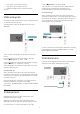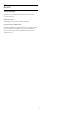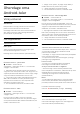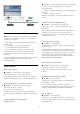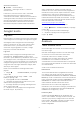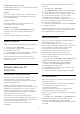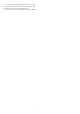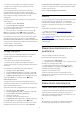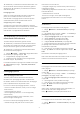User manual
18-aastastele ja vanematele mõeldud rakendust. See
lukustus kehtib üksnes Philipsi rakenduste galeriist
saadavatele 18-aastastele ja vanematele mõeldud
rakenduste puhul.
Piiranguga profiil
Saate luua ümberkorraldatud profiili kodumenüü
jaoks, kus on saadaval üksnes teie lubatud
rakendused. Piiranguga profiili loomiseks ja selle
sisselülitamiseks peate sisestama PIN-koodi.
Google Play pood - täisiga
Google Play poes saate peita rakendusi vastavalt
kasutajate/ostjate eale. Ea valimiseks või muutmiseks
peate sisestama PIN-koodi. Iga määrab, millised
rakendused on paigaldamiseks saadaval.
18-aastastele ja vanematele mõeldud
rakenduste lukustamine
Te saate Philipsi rakenduste galeriis olevad
18-aastastele ja vanematele mõeldud rakendused
lukustada. See seade kontrollib 18+ reitingu seadet
Philipsi rakenduste galerii privaatsusseadetes.
18-aastastele ja vanematele mõeldud rakenduste
lukustamiseks tehke järgmist.
1 - Valige Seaded > Lapselukk, valige Rakenduse
lukustamine ja vajutage nuppu OK.
2 - Valige Sees ja vajutage nuppu OK.
3 - Vajaduse korral vajutage menüü sulgemiseks
korduvalt nuppu (vasakule).
Lisateabe saamiseks vajutage menüüs Abi värvinuppu
Võtmesõnad ja valige Lapselukk, Rakenduse
lukustamine.
Piiranguga profiil
Teave piiranguga profiili kohta
Te saate piirata teatud rakenduste kasutamise,
lülitades teleri piiranguga profiilile. Kodumenüüs
kuvatakse üksnes teie lubatud rakendusi. Piiranguga
profiili väljalülitamiseks vajate PIN-koodi.
Kui teler on lülitatud piiranguga profiilile, ei saa te ...
• otsida või avada rakendusi, mille juures on märge
„Pole lubatud“;
• avada Google Play poodi;
• osta Google Play Movies & TV või Google Play
Games kaudu;
• kasutada kolmandate isikute rakendusi, mis ei
kasuta Google'i sisselogimist.
Kui teler on lülitatud piiranguga profiilile, saate ...
• vaadata Google Play Movies & TV kaudu juba
laenutatud või ostetud sisu;
• mängida Google Play Games kaudu juba ostetud ja
paigaldatud mänge;
• pääseda ligi järgmistele sätetele: Wi-Fi võrk, Kõne ja
Kasutushõlbustus;
• lisada Bluetooth-tarvikuid.
Teleris olev Google'i konto jääb sisselogituks.
Piiranguga profiili kasutamine ei muuta Google'i
kontot.
Seadistamine
Piiranguga profiili loomiseks tehke järgmist.
1 - Valige Seaded > Androidi seaded ja vajutage
nuppu OK.
2 - Vajutage (alla) ja valige Isiklik > Turvalisus ja
piirangud ja vajutage nuppu OK.
3 - Valige Piiranguga profiil ja vajutage nuppu OK.
4 - Valige Seaded ja vajutage nuppu OK.
5 - Sisestage PIN-kood puldiklaviatuuriga.
6 - Valige Lubatud rakendused ja vajutage OK.
7 - Valige saadaolevate rakenduste loendis rakendus
ja vajutage selle rakenduse lubamiseks või
keelamiseks nuppu OK.
8 - Ühe sammu võrra tagasi minemiseks vajutage
nuppu BACK või menüü sulgemiseks nuppu
EXIT.
Nüüd saate sisestada piiranguga profiili.
PIN-koodi abil saate alati muuta PIN-koodi või muuta
lubatud või keelatud rakenduste loendit.
Sisene
Piiranguga profiili sisenemiseks (sellele lülitumiseks)
tehke järgmist.
1 - Valige Seaded > Androidi seaded ja vajutage
nuppu OK.
2 - Vajutage (alla) ja valige Isiklik > Turvalisus ja
piirangud ja vajutage nuppu OK.
3 - Valige Piiranguga profiili sisenemine ja vajutage
nuppu OK.
4 - Sisestage PIN-kood puldiklaviatuuriga.
5 - Ühe sammu võrra tagasi minemiseks vajutage
nuppu BACK või menüü sulgemiseks
nuppu EXIT.
Saate näha, millal piiranguga profiili sisenetakse, kui
ikoon ilmub avakuvale. Kerige alla kuni
reani Seaded ja seejärel paremasse serva.
Kustuta
Piiranguga profiili kustutamiseks tehke järgmist.
1 - Valige Seaded > Androidi seaded ja vajutage
nuppu OK.
40